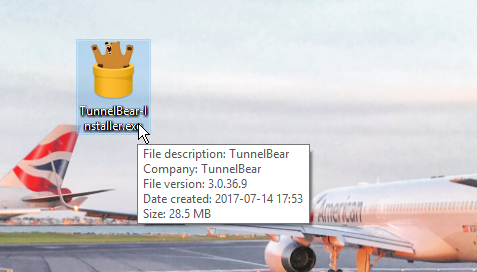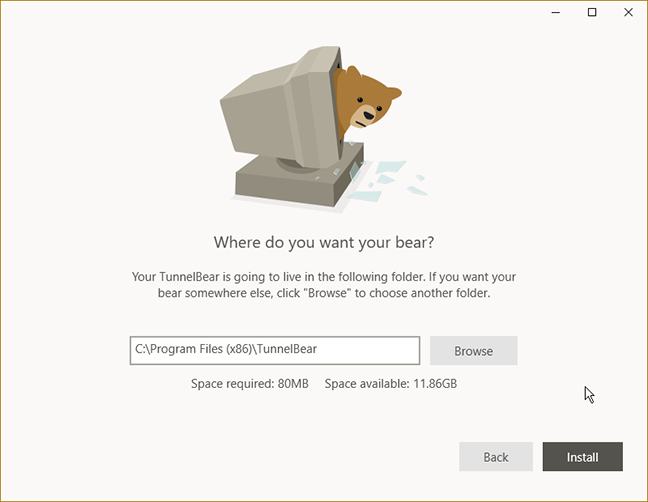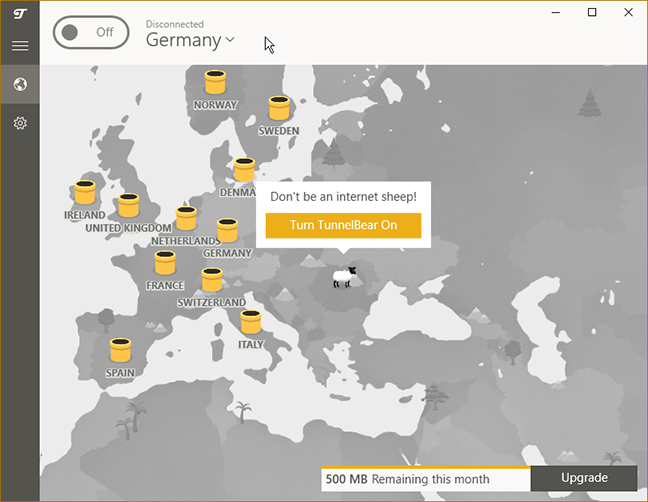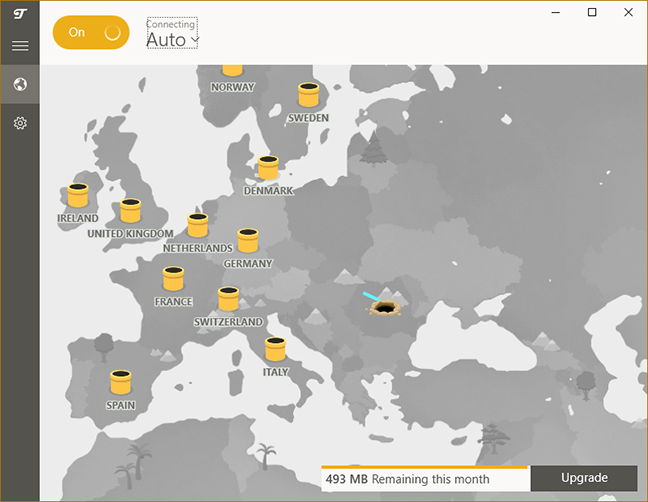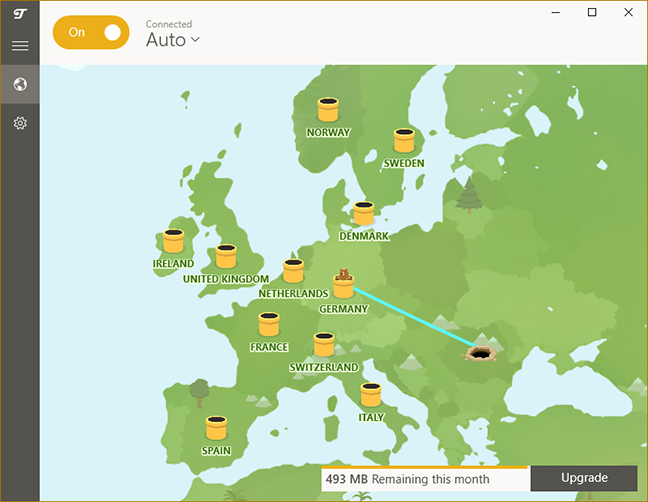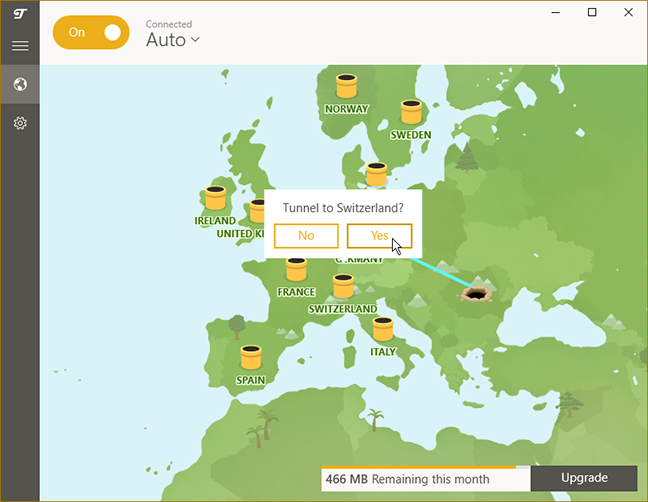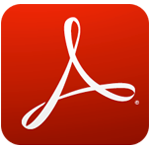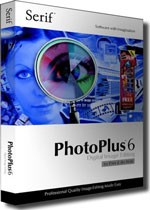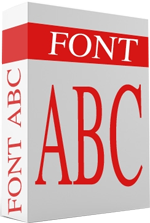Mungkin tidak menghairankan sesiapa sahaja bahawa maklumat peribadi dan privasi kami tidak pernah sepenuhnya dan benar-benar selamat apabila kami menggunakan peranti digital yang disambungkan ke Internet. Tiada sistem yang boleh dibuat tidak dapat ditembusi sepenuhnya, tetapi pada masa kini kami mempunyai banyak alat yang membantu kami melindungi data kami dalam pelbagai cara. Salah satu alat sedemikian ialah perkhidmatan VPN yang menyulitkan sambungan internet anda, jadi ia akan menjadi lebih selamat untuk digunakan. Dan terima kasih kepada teknologi ini, anda juga boleh mengakses kandungan di internet yang tidak tersedia di negara anda. TunnelBear ialah perkhidmatan VPN yang, selain privasi, juga menawarkan pendekatan lucu untuk keselamatan siber. Baca dan ketahui perkara yang ditawarkan:
Kandungan
- Apa yang ditawarkan oleh TunnelBear
- Muat turun dan pemasangan
- Menggunakan TunnelBear pada Windows
- Tetapan dan konfigurasi lanjutan
- Prestasi dan kelajuan
- Tetapan lalai yang mungkin anda pertimbangkan untuk laraskan
- Kebaikan dan keburukan
- keputusan
Apa yang ditawarkan oleh TunnelBear
TunnelBear ialah syarikat Kanada - ditadbir oleh undang-undang tempatan, ia mungkin dapat menawarkan anda tahap keyakinan yang lebih tinggi dari segi privasi berbanding Amerika Syarikat, contohnya. Selain terletak di Kanada, TunnelBear menawarkan ciri yang bagus kepada semua penggunanya: ia tidak mencatat sebarang trafik yang melalui sistem VPN mereka, yang sangat penting untuk ramai pengguna. TunnelBear datang dalam tiga versi atau saiz yang berbeza: Beruang Kecil adalah percuma sepenuhnya, tetapi ia mempunyai had data (hanya 500MB data boleh dipindahkan setiap bulan). Had ini boleh dinaikkan sebanyak 1 GB tambahan jika anda tweet tentang TunnelBear , tetapi hanya untuk bulan semasa.
Selain had data, tiada perbezaan lain antara versi perkhidmatan percuma dan berbayar: anda mendapat penyulitan AES 256-bit , tiada pengelogan dan pelayan dari 20 negara (untuk menyambung ke pelayan Australia, anda perlu mempunyai langganan berbayar walaupun).
Tahap seterusnya ialah Giant bear dengan harga 9.99 USD/bulan: pada peringkat ini anda mendapat data tanpa had dan anda boleh menyambung sehingga 5 peranti secara serentak ke TunnelBear. Jika anda perlu menjalankan perkhidmatan pada lebih daripada 5 peranti, anda boleh sama ada membeli langganan tambahan pada akaun baharu atau menggunakan tawaran TunnelBear untuk pasukan yang disesuaikan dengan kumpulan kerja dan syarikat, menawarkan sokongan keutamaan dan pasukan yang mudah diurus. .
Jenis langganan ketiga ialah Grizzly bear , yang pada asasnya sama dengan Large bear , tetapi ia dibilkan setiap tahun pada harga 59.88 USD selama 12 bulan (mengurangkan kos bulanan kepada 4.99 USD). Dan beruang itu menembak laser dari matanya pada pesawat pejuang - betapa hebatnya itu?
Bagi jenis peranti yang disokong, anda boleh menggunakan TunnelBear pada peranti Windows, macOS, Android dan iOS. Terdapat juga sambungan penyemak imbas yang tersedia untuk Chrome dan Opera (ini hanya melindungi trafik web dalam penyemak imbas web anda, bukan keseluruhan peranti). TunnelBear menyediakan "sokongan terhad untuk sistem Linux, tetapi hanya untuk pengguna berbayar" - butiran ara tersedia dalam catatan blog ini .
Bagi liputan global, kami perlu mengatakan bahawa TunnelBear tidak mempunyai pelayan VPN di banyak negara, kerana anda hanya boleh membuat terowong ke tempat berikut: United Kingdom, Amerika Syarikat, Kanada, Jerman, Jepun, Ireland, Sepanyol, Perancis , Itali, Belanda, Sweden, Switzerland, Australia (berbayar sahaja), Singapura, Brazil, Hong Kong, Denmark, Norway, Mexico dan India. Seperti yang anda lihat, hampir tidak ada pelayan di Asia, manakala Afrika hilang sepenuhnya dari senarai dan begitu juga Rusia.
Kerana kita bercakap tentang perkhidmatan berkaitan privasi, adalah penting untuk menyebut bahawa, apabila anda membeli langganan, TunnelBear menyertakan pilihan Bitcoin untuk pembayaran. Jika anda memilih untuk menggunakannya, semua yang anda perlu berikan dari segi maklumat peribadi ialah alamat e-mel. Oh, dan anda juga boleh membayar dalam balang madu... anda tahu, untuk beruang itu. 🙂
Walaupun ia tidak menambah apa-apa pada cara ia berfungsi, kami perlu ambil perhatian bahawa TunnelBear ialah apl keselamatan paling lucu dan paling hebat yang pernah kami lihat: seluruh tapak web dan aplikasi penuh dengan beruang dan rujukan kepada beruang dan perkara yang berkaitan dengannya.
Muat turun dan pemasangan
Memuat turun dan memasang TunnelBear pada Windows adalah proses yang sangat mudah: pergi ke halaman muat turun , di mana aplikasi yang sesuai untuk sistem pengendalian anda dimuat turun secara automatik. Pada Windows anda mendapat fail persediaan 28.5 MB, bernama TunnelBear-Installer.exe.
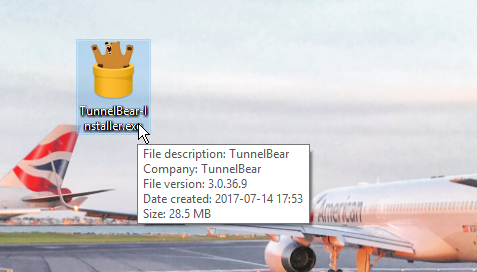
TunnelBear 3 untuk Windows
Prosedur pemasangan adalah mudah: terima Syarat Perkhidmatan , pilih lokasi pemasangan dan tekan Pasang . Perlu dinyatakan bahawa, untuk dapat memasang TunnelBear, anda memerlukan keistimewaan pentadbiran.
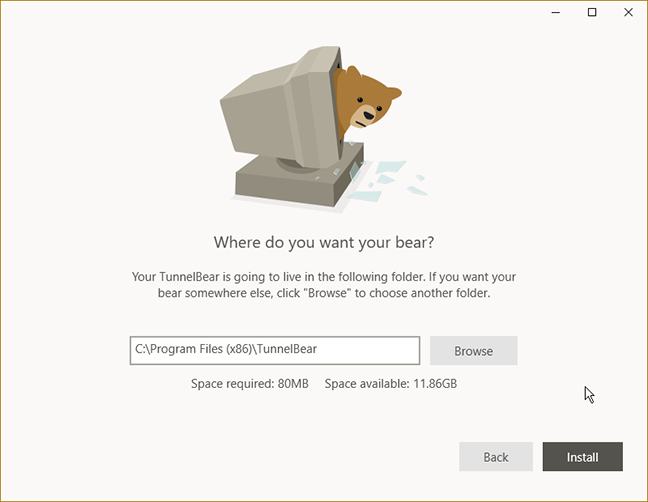
TunnelBear 3 untuk Windows
Selain itu, agar ia berfungsi dengan betul, TunnelBear mungkin meminta anda membenarkan pemasangan set pemacu rangkaian maya - TunnelBear Adapter V9 . Jika ditanya, pilih Ya untuk membenarkan pemasangan, jika tidak TunnelBear tidak akan dapat berfungsi.
Ambil perhatian, bahawa jika anda memasang perisian VPN lain, penyesuai rangkaian maya mungkin bercanggah, sekali gus menjadikan satu atau kedua-dua aplikasi VPN tidak boleh digunakan. Adalah disyorkan untuk memasang hanya satu klien VPN pada komputer Windows anda pada bila-bila masa.
Tanggapan pertama kami terhadap TunnelBear untuk Windows kebanyakannya positif: anda tidak mendapat akses kepada banyak pelayan, tetapi proses pemasangannya mudah dan mesra. Juga, anda boleh membayar dalam Bitcoins. Sungguh bagus bahawa terdapat perkhidmatan percuma yang tersedia, yang mungkin tidak mencukupi dalam beberapa kes, tetapi ia pasti bagus untuk menguji cara ia berfungsi sebelum membayar perkhidmatan ini.
Menggunakan TunnelBear pada Windows
Pelanggan VPN sepatutnya agak mudah digunakan, dan TunnelBear sangat mudah dan mesra pengguna. Sebaik sahaja anda melancarkan aplikasi, anda akan disambut dengan skrin berikut.
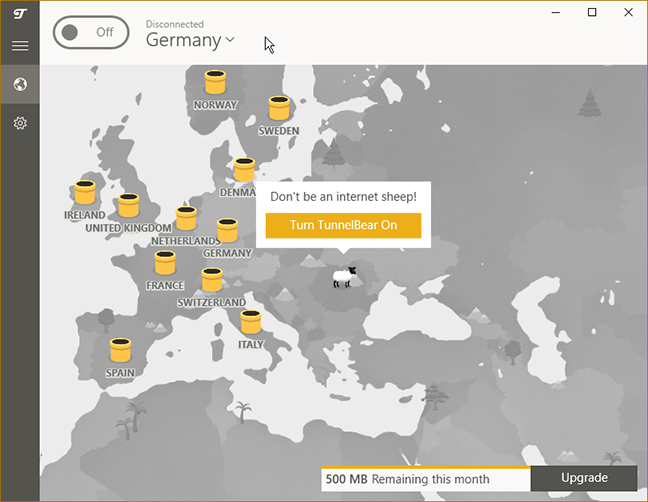
TunnelBear 3 untuk Windows
Untuk memulakan sesi VPN baharu dan menyambung ke pelayan (yang dirujuk sebagai terowong oleh TunnelBear), anda boleh mengklik butang Mati besar di penjuru kiri sebelah atas. Aplikasi kini menunjukkan kemajuan sambungan dengan melukis terowong secara visual antara lokasi anda dan pelayan VPN.
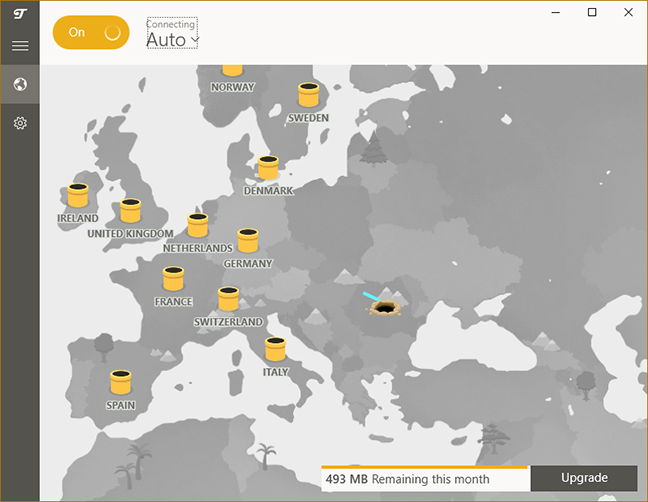
TunnelBear 3 untuk Windows
Selepas beberapa saat maskot TunnelBear muncul di lokasi pelayan VPN, peta bertukar hijau dan butang berbunyi Hidup , menunjukkan bahawa anda disambungkan ke perkhidmatan VPN. Prosesnya mudah, dan jika anda ingin memutuskan sambungan, anda perlu menekan butang Hidup .
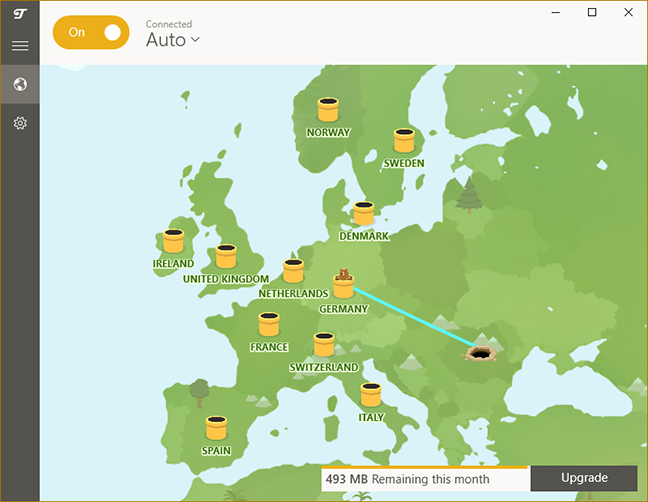
TunnelBear 3 untuk Windows
Secara lalai, TunnelBear menyambung ke pelayan VPN yang paling hampir dengan lokasi anda, yang merupakan penyelesaian terbaik jika anda hanya mahukan keselamatan, tetapi tidak memerlukan pelayan dari negara tertentu.
Jika anda ingin menyambung ke pelayan VPN tertentu, anda boleh melakukannya dengan dua cara: sama ada pilih pelayan daripada senarai lungsur berhampiran butang Hidup/Mati sebelum menekannya, atau klik imej terowong di negara anda ingin menyambung dan mengesahkan sambungan.
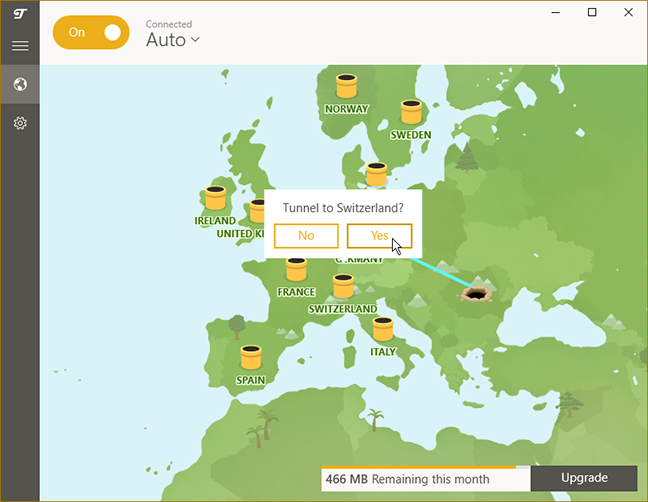
TunnelBear 3 untuk Windows
TunnelBear ialah aplikasi yang mudah digunakan untuk Windows. Anda boleh menyambung dengan cepat ke pelayan VPN berdekatan dengan satu klik. Memilih negara tertentu secara manual adalah sama mudah, anda tidak perlu meninggalkan tetingkap aplikasi utama. TunnelBear tidak menawarkan cara untuk mengisih pelayan yang tersedia, atau menyimpan y kegemaran kami , tetapi tidak banyak pelayan untuk bermula, jadi ini bukan isu besar.
Pergi ke halaman kedua ulasan ini untuk mengetahui tentang ciri lanjutan yang ditawarkan oleh TunnelBear dan hasil yang diperolehi dalam penanda aras prestasi kami. Anda juga akan melihat keputusan akhir kami untuk produk ini.